Acer W510P – страница 21
Инструкция к Планшету Acer W510P
- Nota: Ajuste únicamente los controles que se describen en las instrucciones de
funcionamiento, ya que el ajuste incorrecto de otros controles puede provocar daños
y trabajo extra para los técnicos cualificados si tienen que restaurar las condiciones
normales del producto.
Instrucciones para usar la batería de forma segura
Este equipo utiliza una batería de ión-litio o de polímero de litio. No la utilice en un entorno
húmedo, mojado o corrosivo. No coloque, almacene ni deje el producto cerca de una
fuente de calor, en un lugar a alta temperatura, bajo la luz directa del sol, en un horno
microondas o en un contenedor presurizado, y no lo exponga a temperaturas de más de
60ºC (140ºF). Si no sigue estas instrucciones, la batería puede perder ácido, calentarse,
explotar o inflamarse y causar lesiones y/o daños.
No perfore, abra ni desmonte la batería. Si la batería pierde ácido y usted entra en
contacto con el fluido expulsado, enjuáguese la zona con abundante agua y acuda a un
médico inmediatamente.
Por razones de seguridad, y para prolongar la vida de la batería, esta no se debe cargar
a temperaturas inferiores a 0°C (32°F) o superiores a 40°C (104°F).
El rendimiento óptimo de una batería nueva no se alcanza hasta que no se realizan dos
o tres ciclos de carga y descarga completos. La batería se puede cargar y descargar
cientos de veces, pero al final se irá agotando. Cuando el tiempo de funcionamiento se
vuelva razonablemente más corto de lo normal, póngase en contacto con personal
técnico cualificado. Utilice únicamente las baterías aprobadas, y recargue su batería
exclusivamente con los cargadores aprobados y específicos para este dispositivo.
No use nunca un cargador o una batería que estén dañados.
La capacidad y la vida de la batería se verán reducidas si esta se deja en lugares muy
fríos o muy calientes, como puede ser un coche cerrado en verano o en invierno. Trate
de mantener la batería siempre entre 15°C y 25°C (59°F y 77°F). Es posible que un
dispositivo con una batería fría o caliente no funcione temporalmente, incluso cuando la
batería esté totalmente cargada. El rendimiento de la batería se ve especialmente
limitado en temperaturas muy inferiores a 0°C.
Seguridad y comodidad - 9

No arroje las baterías al fuego, ya que pueden explotar. Las baterías también pueden
explotar si resultan dañadas. Deshágase de las baterías respetando el reglamento local.
Recíclelas siempre que sea posible. No las tire a la basura normal.
- Nota: Consulte www.acer.com para consultar la documentación de la batería.
- ¡Aviso! Las baterías pueden explotar si no se manejan correctamente. No las
desmonte ni las arroje al fuego. Manténgalas lejos del alcance de los niños.
Siga la normativa local al eliminar las baterías usadas.
I
NTERFERENCIAS DE RADIOFRECUENCIA
- ¡Aviso! Por razones de seguridad, apague todos los dispositivos inalámbricos
o de transmisión de radio cuando utilice su portátil en las siguientes
condiciones. Estos dispositivos pueden incluir, entre otros: dispositivos de
LAN inalámbrica (WLAN), Bluetooth y/o 3G.
Recuerde que debe cumplir cualquier norma especial vigente en la zona y que debe
apagar el dispositivo siempre que su uso esté prohibido o bien pueda causar
interferencias o un peligro. Utilice el dispositivo en sus posiciones de funcionamiento
normal. Este dispositivo cumple las directivas de exposición a radiofrecuencia cuando se
utiliza normalmente y tanto él como su antena se encuentran a menos de 1,5 centímetros
(5/8 pulgadas) del cuerpo de la persona. No debería contener metal y debería colocar el
dispositivo a la distancia indicada de su cuerpo. Para transmitir correctamente archivos
de datos o menajes, este dispositivo necesita una conexión de buena calidad con la red.
En algunos casos, la transmisión de archivos de datos o mensajes puede retrasarse
hasta que dicha conexión esté disponible. Asegúrese de seguir las instrucciones
anteriores sobre la distancia de separación hasta que se complete la transmisión. Hay
partes del dispositivo que son magnéticas. El dispositivo puede atraer materiales
metálicos y las personas con audífonos no deberían colocar el dispositivo junto al oído
en el que llevan el audífono. No coloque tarjetas u otros soportes de almacenamiento
magnético junto al dispositivo, ya que la información almacenada en ellos puede
borrarse.
10 - Seguridad y comodidad
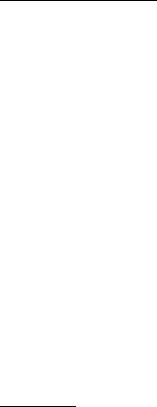
DISPOSITIVOS MÉDICOS
El uso de cualquier equipo de transmisión de radio, incluyendo teléfonos inalámbricos,
puede interferir en el funcionamiento de dispositivos médicos mal protegidos. Consulte a
un médico o al fabricante del dispositivo médico para saber si está bien protegido de la
energía de radiofrecuencia o si tiene cualquier pregunta. Apague el dispositivo en los
centros sanitarios cuando haya cualquier aviso que le indique que debe hacerlo. Es
posible que en los hospitales o en los centros sanitarios se utilicen equipos sensibles a
las transmisiones de radiofrecuencia externas.
Marcapasos. Los fabricantes de marcapasos recomiendan que se mantenga una
separación mínima de 15,3 centímetros (6 pulgadas) entre los dispositivos inalámbricos
y el marcapasos para evitar posibles interferencias. Estas recomendaciones son el
resultado del estudio independiente realizado por la Wireless Technology Research y sus
recomendaciones. Las personas con marcapasos deben hacer lo siguiente:
- Mantener el dispositivo siempre a menos de 15,3 centímetros (6 pulgadas) del
marcapasos.
- No llevar el dispositivo cerca del marcapasos cuando el dispositivo esté encendido.
Si sospecha que hay interferencias, apague el dispositivo y muévalo.
Audífonos. Algunos dispositivos inalámbricos digitales pueden afectar al funcionamiento
de ciertos audífonos. En ese caso, consulte a su proveedor de servicio.
V
EHÍCULOS
Las señales RF pueden afectar a sistemas electrónicos mal instalados o protegidos en
vehículos de motor, como sistemas electrónicos de inyección de combustible, sistemas
electrónicos de frenado anti-derrape (anti-bloqueo), sistemas electrónicos de control de
la velocidad y sistemas de airbag. Para más información, consulte al fabricante de su
vehículo o de cualquier equipo que haya añadido (o a su representante). El dispositivo
solo debe ser reparado o instalado en un vehículo por personal cualificado. Una
instalación o un servicio defectuoso pueden suponer un peligro e invalidar la garantía
aplicable al dispositivo. Compruebe regularmente que todo el equipamiento inalámbrico
de su vehículo está montado y funciona correctamente. No guarde ni lleve líquidos
Seguridad y comodidad - 11
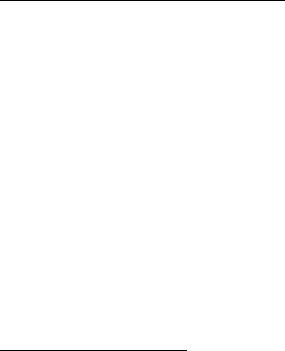
inflamables, gases o materiales explosivos en el mismo compartimento que el dispositivo,
sus piezas o mejoras. En el caso de los vehículos equipados con airbag, recuerde que
los airbag se inflan con gran fuerza. No coloque ningún objeto, incluyendo el equipo
inalámbrico instalado o portátil, encima del airbag o en la zona de despliegue del mismo.
Si el equipo inalámbrico del vehículo está mal instalado y el airbag se infla, pueden
producirse graves lesiones. El uso de su dispositivo en aviones está prohibido. Apague
el dispositivo antes de embarcar en un avión. El uso de teledispositivos inalámbricos en
un avión puede ser peligroso para el funcionamiento del avión, afectar a la red telefónica
inalámbrica o ser ilegal.
E
NTORNOS POTENCIALMENTE EXPLOSIVOS
Apague el dispositivo en cualquier zona con una atmósfera potencialmente explosiva y
respete todas las señales e instrucciones. Se consideran atmósferas potencialmente
explosivas aquellas zonas en las que normalmente le indicarían que debe apagar el
motor del vehículo. Las chispas en estas zonas podrían causar una explosión o un
incendio, lo que puede provocar lesiones físicas o incluso la muerte. Apague el
dispositivo en cualquier punto de abastecimiento, como los surtidores de gasolina de las
estaciones de servicio. Respete las restricciones de uso del equipo de radio en zonas de
depósito, almacenamiento y distribución de combustible, en plantas químicas o en
lugares en los que se estén llevando a cabo operaciones de voladura. Las zonas con una
atmósfera potencialmente explosiva suelen estar claramente marcadas, aunque no
siempre. Estas incluyen la bajo cubierta de los barcos, las instalaciones de transporte o
almacenamiento de productos químicos, los vehículos que utilizan gas licuado del
petróleo (como propano o butano) y las zonas en las que el aire contiene sustancias
químicas o partículas como grano, polvo o polvos metálicos. No encienda el equipo
cuando no esté permitido el uso de dispositivos inalámbricos o cuando pueda causar
interferencias o constituir un peligro.
L
LAMADAS DE EMERGENCIA
- ¡Aviso! Con este dispositivo no se pueden realizar llamadas de emergencia.
Para realizar una llamada de emergencia, debe utilizar su teléfono móvil u otro
sistema de llamada telefónica.
12 - Seguridad y comodidad
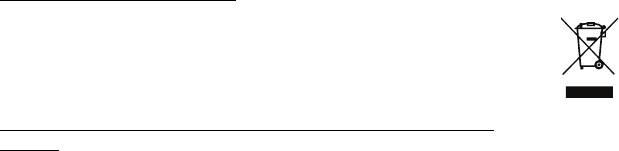
INSTRUCCIONES PARA EL DESECHO
No tire este dispositivo electrónico. Para minimizar la contaminación y
garantizar una protección óptima del medio ambiente global, recíclelo. Para
obtener más información relativa a la Directiva sobre residuos de equipos
eléctricos y electrónicos (WEEE), visite www.acer-group.com/public/
Sustainability/sustainability01.htm
S
UGERENCIAS E INFORMACIÓN PARA UTILIZAR EL PRODUCTO DE MANERA
CÓMODA
Los usuarios pueden quejarse de vista cansada y dolor de cabeza tras un uso prolongado
del ordenador. Asimismo, existe el riesgo de que sufran lesiones físicas cuando trabajan
muchas horas delante del ordenador. Factores tales como largos períodos de trabajo,
posturas incorrectas, malos hábitos, estrés, condiciones inadecuadas o la salud del
usuario, entre otros, aumentan considerablemente el riesgo de sufrir lesiones físicas.
El uso incorrecto del ordenador puede provocar la aparición del síndrome del túnel
carpiano, tendinitis, tenosinovitis u otras dolencias óseomusculares. Pueden notarse los
siguientes síntomas en manos, muñecas, brazos, hombros, cuello o espalda:
- Entumecimiento o sensación de quemazón u hormigueo.
- Dolencia o dolor leve.
- Dolor, hinchazón o dolor palpitante.
- Rigidez o tensión muscular.
- Enfriamiento o debilidad.
Si nota estos síntomas, o cualquier otra dolencia o molestia recurrente o continuada
ocasionada por el uso del ordenador, consulte a un médico inmediatamente e informe al
departamento de seguridad y salud de su empresa.
En el siguiente apartado se proporcionan sugerencias para utilizar el ordenador de un
modo más cómodo.
Seguridad y comodidad - 13
Busque su comodidad
Busque su comodidad; para ello, ajuste el ángulo de visión del monitor, utilice un
reposapiés o levante la altura de la silla para obtener la máxima comodidad posible.
Tenga en cuenta las siguientes sugerencias:
- Evite estar demasiado tiempo en la misma postura.
- Trate de no inclinarse ni reclinarse.
- Levántese y ande con frecuencia para desentumecer los músculos de las piernas.
- Haga pausas breves para relajar el cuello y los hombros.
- Evite tensar los músculos o encogerse de hombros.
- Instale correctamente una pantalla, un teclado y un ratón externos de modo que
pueda llegar fácilmente a ellos.
- Si ve el monitor más que los documentos, sitúe la pantalla en el centro del escritorio
para reducir el dolor de cuello.
Cuide la vista
Estar mucho tiempo delante del ordenador, llevar gafas o lentillas inadecuadas, estar
expuesto a reflejos o a luz excesiva, tener pantallas mal enfocadas, tipos de letras muy
pequeños y pantallas con un contraste bajo son factores que podrían provocar daños en
los ojos. En los siguientes apartados se proporcionan sugerencias sobre el modo de
reducir la vista cansada.
Ojos
- Descanse la vista con frecuencia.
- Haga pausas frecuentes: no mire el monitor y céntrese en un punto distante.
- Parpadee con frecuencia para evitar que los ojos se sequen.
Mostrar
- Mantenga limpia la pantalla.
- Mantenga la cabeza más elevada que la esquina superior de la pantalla de modo
que los ojos apunten hacia abajo al mirar la parte central de la pantalla.
14 - Seguridad y comodidad
- Ajuste el brillo y el contraste de la pantalla a un nivel cómodo para lograr una mayor
legibilidad del texto y claridad de los gráficos.
- Elimine los reflejos y deslumbramientos; para ello, realice lo siguiente:
Coloque la pantalla de modo que el lateral dé a la ventana o a cualquier fuente de
luz,
Reduzca la luz de la habitación utilizando cortinas o persianas,
Utilice un flexo,
Cambie el ángulo de visión de la pantalla,
Utilice un filtro para reducir los reflejos,
Utilice un visor de pantalla, por ejemplo, un trozo de cartón extendido desde la
esquina superior frontal de la pantalla.
- No ajuste la pantalla a un ángulo de visión incómodo.
- No mire a fuentes de luz con mucha claridad durante largos períodos de tiempo.
Acostúmbrese a hábitos de trabajo óptimos
Los siguientes hábitos de trabajo garantizarán que utiliza el ordenador de un modo
relajante y productivo:
- Realice pausas breves con frecuencia.
- Realice estiramientos.
- Respire aire fresco lo más a menudo posible.
- Haga ejercicio con regularidad y cuide su salud.
- ¡Aviso! No se recomienda utilizar el ordenador en un sofá o en la cama. Si es
inevitable, trabaje períodos breves, descanse con frecuencia y realice
estiramientos.
- Nota: Para más información, consulte "Avisos de seguridad y normas" en la
página 94.
Seguridad y comodidad - 15

ENTORNO
Temperatura:
- Encendido: entre 5°C y 35°C
- Apagado: entre -20°C y 65°C
Humedad (sin condensación):
- Encendido: entre 20% y 80%
- Apagado: entre 20% y 80%
16 - Seguridad y comodidad
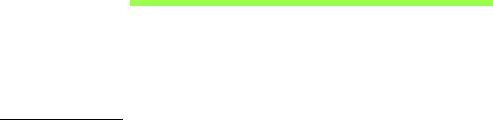
PRIMERO LO MÁS IMPORTANTE
Le agradecemos que haya elegido el ordenador portátil de Acer para
satisfacer sus necesidades de informática móvil.
Sus guías
Para ayudarle a utilizar su ordenador portátil de Acer, hemos diseñado un
conjunto de guías:
En primer lugar, el póster de configuración contiene información de
ayuda para configurar su ordenador.
Esta Guía rápida presenta las características y funciones básicas de su
nuevo ordenador. Si desea más información sobre cómo puede su
ordenador ayudarle a ser más productivo, consulte el Manual de usuario.
Esa guía contiene información detallada sobre temas como utilidades del
sistema, recuperación de datos, opciones de expansión y solución de
problemas. Además, contiene información legal general e instrucciones
de seguridad para su portátil. Está disponible desde el Escritorio; haga
doble clic en el icono de Ayuda y después en Manual de usuario en el
menú que se abre.
Primero lo más importante - 17
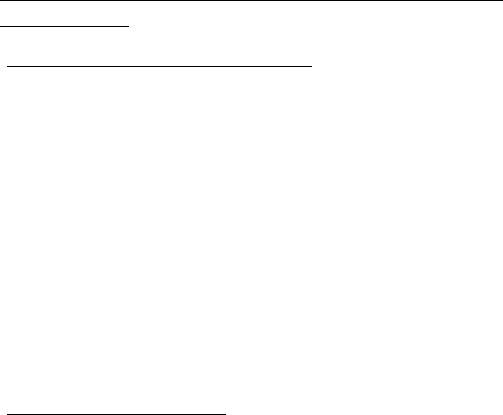
Cuidado básico y consejos para usar su
ordenador
Encender y apagar el ordenador
Para apagar el ordenador, haga una de estas cosas:
• Utilice el comando de apagado de Windows: Pulse la tecla de
Windows + <C>, haga clic en Configuración > Encendido y después,
en Apagar.
Si tiene que apagar el ordenador durante un rato pero no quiere apagarlo
por completo, puede ponerlo en estado de hibernación pulsando el botón
de encendido.
Nota: Si no puede apagar el ordenador normalmente, mantenga
pulsado el botón de encendido durante más de cuatro segundos para
apagar el ordenador. Si apaga el ordenador y desea volver a
encenderlo, debe esperar al menos dos segundos antes de
encenderlo.
Cuidado del ordenador
Su ordenador le resultará útil siempre y cuando cuide bien de él.
• No exponga el ordenador a la luz solar directa. No lo coloque cerca de
fuentes de calor, como un radiador.
• No someta el ordenador a temperaturas por debajo de 0°C (32°F) o por
encima de 50°C (122°F).
• No someta el ordenador a campos magnéticos.
18 - Primero lo más importante

• No exponga el ordenador a la lluvia o la humedad.
• No vierta agua o líquido sobre el ordenador.
• No someta el ordenador a golpes o vibraciones fuertes.
• No exponga el ordenador a polvo o suciedad.
• No coloque objetos encima del ordenador.
• No cierre la pantalla del ordenador con fuerza.
• No coloque el ordenador sobre superficies inestables.
Cuidado del adaptador de CA
Estas son algunas instrucciones sobre el cuidado del adaptador de CA:
• No conecte el adaptador a ningún otro dispositivo.
• No pise el cable de alimentación ni coloque objetos pesados sobre él.
Coloque el cable de alimentación y cualquier otro cable de forma que
nadie pueda pisarlo.
• Cuando desconecte el cable de alimentación, no tire del propio cable,
sino del enchufe.
• Si está utilizando un cable alargador, la potencia total de los equipos
enchufados no debe superar la potencia del cable de alimentación.
Además, la potencia total de todos los equipos conectados a una única
toma de corriente no debe superar la potencia de servicio del fusible.
Primero lo más importante - 19

Limpieza y mantenimiento
Cuando limpie el ordenador, siga estos consejos:
1. Apague el ordenador.
2. Desconecte el adaptador de CA.
3. Utilice un paño suave y húmedo. No utilice productos de limpieza
líquidos ni aerosoles.
Si ocurre cualquiera de las siguientes cosas:
• El producto se ha caído o ha sufrido daños.
• El ordenador no funciona normalmente.
Consulte la sección "Preguntas más frecuentes" en la página 54.
20 - Primero lo más importante
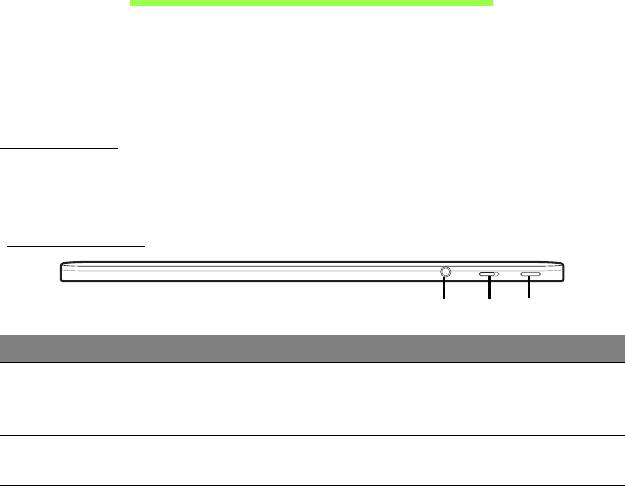
RECORRIDO POR SU TABLET PC DE
ACER
Una vez configurado el ordenador del modo indicado en el póster,
iniciaremos un paseo por su nuevo equipo de Acer.
Puede introducir información en su nuevo ordenador con la pantalla táctil.
Tablet PC
Su tablet consta de dos componentes: la tablet y una base con teclado
opcional. En las siguientes imágenes, se muestran ambos componentes.
Vista superior
1
2
3
Nº Elemento Descripción
Toma de
Conexión para dispositivos de audio
1
auriculares/
(p. ej., altavoces, auriculares, etc.) o auriculares
alt
avoces
con micrófono.
Interruptor de
2
Permite bloquear la orientación de la pantalla.
bloqueo
Recorrido por su tablet PC de Acer - 21
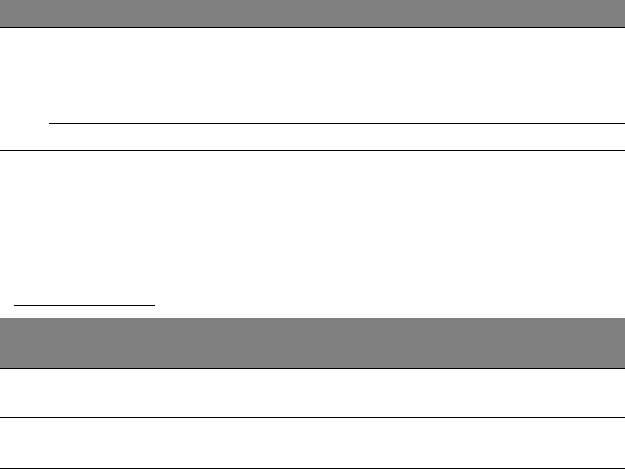
Nº Elemento Descripción
Pulse este botón para encender la tablet; vuelva
Botón de
a pulsarlo p
ara activar el modo de suspensión
3
encendido
de la tablet. Manténgalo pulsado para apagar la
tablet.
LED de batería Indica el estado de energía de la tablet.
Nota: La orientación de la pantalla se puede bloquear cuando se
utilizan aplicaciones diseñadas para una orientación concreta, como
pueden ser juegos u otras aplicaciones de pantalla completa.
Cuando realice videollamadas, debería mantener la tablet siempre en
posición horizontal.
Indicadores LED
Color del
Estado Descripción
LED
El ordenador está totalmente cargado y
Azul Fijo
conect
ado a la corriente.
El ordenador se está cargando y está conectado
Ámbar Fijo
a la corriente.
22 - Recorrido por su tablet PC de Acer
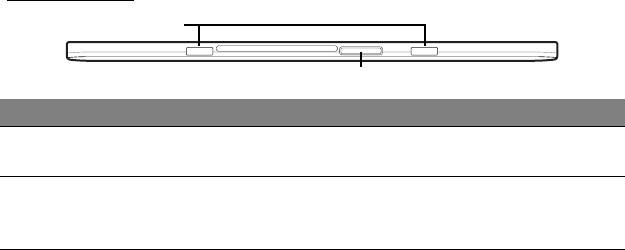
Vista inferior
1
2
Nº Elemento Descripción
Ranura para la
1
Se fija a la base con teclado.
base con teclado
Conector de la
Permite la conexión a un adaptador de CA o a la
2
base /
Entrada de
base con teclado.
CC
Recorrido por su tablet PC de Acer - 23
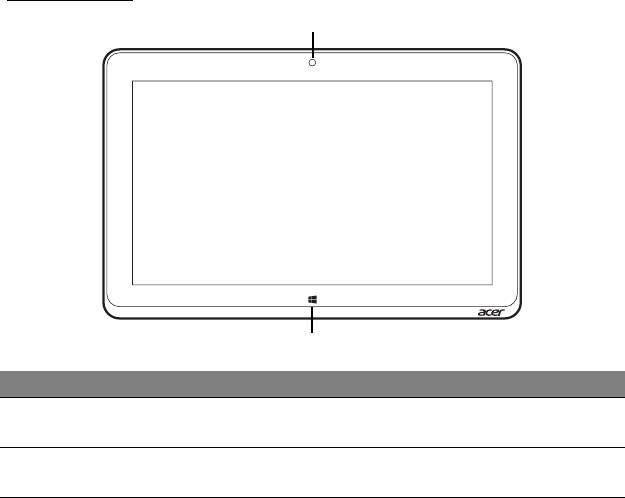
Vista frontal
1
2
Nº Elemento Descripción
Webcam
1
Cámara Web para comunicación de vídeo.
integrada
Tecla de
2
Pulse esta tecla una vez para abrir el menú Inicio.
Windows
24 - Recorrido por su tablet PC de Acer
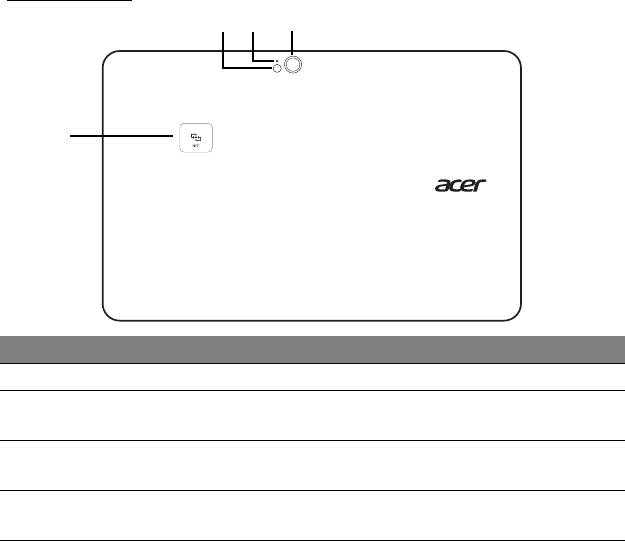
Vista trasera
1 2 3
4
Nº Elemento Descripción
1 Flash Flash LED de la cámara.
Indicador de la
2
Se enciende cuando la cámara está activa.
cámara
Cámara de 8 megapíxeles para hacer fotos en
3 Cámara
alt
a resolución.
Área de contacto NFC.
4 NFC (opcional)
No disponible en todos los modelos.
Recorrido por su tablet PC de Acer - 25
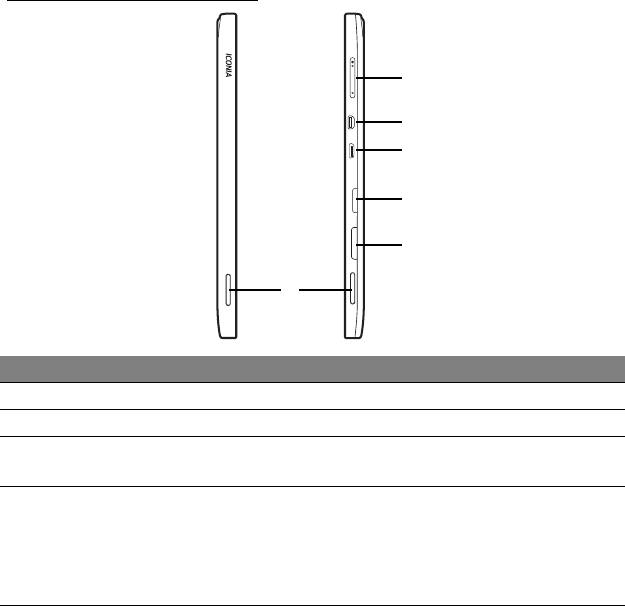
Vistas izquierda/derecha
2
3
4
5
6
1
Nº Elemento Descripción
1 Altavoces Proporciona una salida de audio estéreo.
2 Botón de volumen Pulse este botón para subir o bajar el volumen.
Puerto micro
Compatible con conexiones de vídeo digital de
3
HDMI
alt
a definición.
Permite la conexión con dispositivos USB.
Se necesita un adaptador de micro USB a USB
Conector micro
4
p
ara la conexión con dispositivos USB.
USB
Cuando utilice un puerto USB, se recomienda
conect
ar el adaptador de corriente.
26 - Recorrido por su tablet PC de Acer
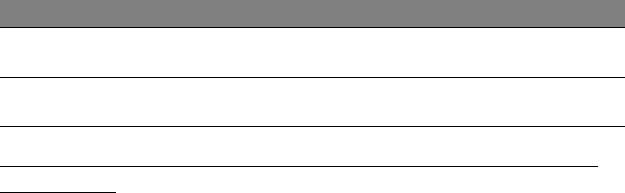
Nº Elemento Descripción
Ranura para
5
Inserte una tarjeta microSD en esta ranura.
tarjeta microSD
Ranura para
Inserte una tarjeta SIM en esta ranura.
6
tarjeta SIM*
* Solo para determinados modelos.
Instalar una tarjeta SIM (solo para determinados
modelos)
Algunas tablets incluyen una ranura SIM para el acceso a Internet. Para
sacar el máximo partido a las capacidades de Internet de su ordenador,
debería instalar una tarjeta SIM con suscripción de datos antes de
encender la tablet.
1. Asegúrese de que la tablet está apagada.
2. Inserte la tarjeta SIM. Cuando esté totalmente insertada, la tarjeta SIM
encajará en su sitio.
3. Encienda el ordenador.
Nota:
Asegúrese de que la tarjeta SIM está totalmente insertada en la
ranura para tarjetas.
Precaución: Apague la tablet antes de instalar o extraer una tarjeta
SIM. De lo contrario, puede dañar la tarjeta o la tablet.
Recorrido por su tablet PC de Acer - 27
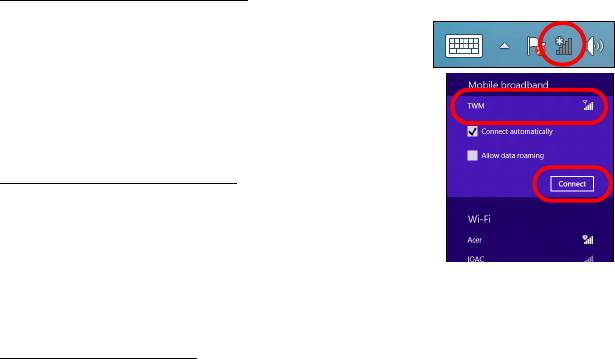
Utilizar la conexión de red
Abra el escritorio y pulse en el icono de red de la
barra de tareas.
Seleccione su conexión de datos de la lista de
redes.
Seleccione Conectar y luego Siguiente.
Bloqueo de la tarjeta SIM
Su tablet puede incluir un bloqueo de tarjeta SIM,
es decir, solo podrá usar la tarjeta SIM que le
proporcione su operador de red.
Para desbloquear la tarjeta SIM, póngase en contacto con su proveedor
de red.
Extraer la tarjeta SIM
1. Asegúrese de que la tablet está apagada.
2. Empuje la tarjeta SIM hacia el interior de la ranura y luego suelte con
cuidado. La tarjeta SIM será expulsada de la ranura.
28 - Recorrido por su tablet PC de Acer
- 1
- 2
- 3
- 4
- 5
- 6
- 7
- 8
- 9
- 10
- 11
- 12
- 13
- 14
- 15
- 16
- 17
- 18
- 19
- 20
- 21
- 22
- 23
- 24
- 25
- 26
- 27
- 28
- 29
- 30
- 31
- 32
- 33
- 34
- 35
- 36
- 37
- 38
- 39
- 40
- 41
- 42
- 43
- 44
- 45
- 46
- 47
- 48
- 49
- 50
- 51
- 52
- 53
- 54
- 55
- 56
- 57
- 58
- 59
- 60
- 61
- 62
- 63
- 64
- 65
- 66
- 67
- 68
- 69
- 70
- 71
- 72
- 73
- 74
- 75
- 76
- 77
- 78
- 79
- 80
- 81
- 82
- 83
- 84
- 85
- 86
- 87
- 88
- 89
- 90
- 91
- 92
- 93
- 94
- 95
- 96
- 97
- 98
- 99
- 100
- 101
- 102
- 103
- 104
- 105
- 106
- 107
- 108
- 109
- 110
- 111
- 112
- 113
- 114
- 115
- 116
- 117
- 118
- 119
- 120
- 121
- 122
- 123
- 124
- 125
- 126
- 127
- 128
- 129
- 130
- 131
- 132
- 133
- 134
- 135
- 136
- 137
- 138
- 139
- 140
- 141
- 142
- 143

